我們這里講講CAD的三個公差代號的標注技巧,一是標注公差代號, 二是標注極限偏差,三是同時標注公差帶代號和極限偏差。三者有著不同的技巧和方式,我們也可以通過這詞解說來提高對著幾種的理解和運用。
標注公差帶代號
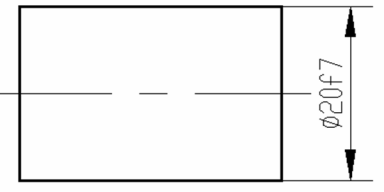
方法一:
使用輸入尺寸文本標注
在執行線性尺寸標注命令后,從尺寸標注提示中選擇文字(T)輸入尺寸文本而替代測量值。(即%%C20f7)→回車,用光標確定尺寸位置。
方法二:
利用“編輯標注”按鈕編輯尺寸
在執行線性尺寸標注命令后,調出“編輯標注” 命令,從標注編輯類型中選擇新建(N),彈出“多行文字編輯器”對話框,在<>符號前輸入%%C,符號后輸入f7,單擊[確定],選擇已標注的線性尺寸→回車。
方法三:
利用“特性”對話框編輯尺寸
在執行線性尺寸標注命令后,雙擊已標注的線性尺寸,彈出“特性”對話框,在[文字替代]輸入%%C20f7后,關閉“特性”對話框。
方法四:
利用“替代當前樣式”標注
調出“標注樣式管理器”對話框,選擇“替代當前樣式”,在“主單位選項卡”對話框中[前綴]輸入%%C;[后綴]輸入f7 。執行線性標注命令標注尺寸。
標注極限偏差
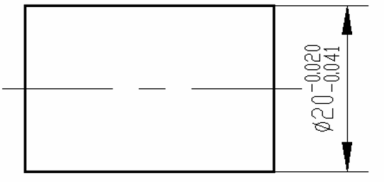
方法一:
使用輸入尺寸文本標注
在執行線性尺寸標注命令后,從尺寸標注提示中選擇多行文字(M),彈出“多行文字編輯器”對話框,在<>符號前輸入%%C,符號后輸入-0.020^-0.041并且選取進行堆疊,單擊[確定],用光標確定尺寸位置。
方法二:
利用“編輯標注”按鈕編輯尺
在執行線性尺寸標注命令后,調出“編輯標注”命令,從標注編輯類型中選擇新建(N),彈出 “多行文字編輯器”對話框,在<>符號前輸入%%C,符號后輸入-0.020^-0.041并且選取進行堆疊,單擊[確定],選擇已標注的線性尺寸→回車。
方法三:
利用“特性”對話框編輯尺寸
在執行線性尺寸標注命令后,雙擊已標注的線性尺寸,彈出“特性”對話框,在[標注前綴]輸入%%C;[顯示公差]選擇極限偏差;[公差等級]選擇0.000;[水平放置公差]選擇下;[公差下偏差]輸入0.041;[公差上偏差]輸入-0.020;[公差消去后續零]選擇否;[公差文字高度]輸入0.7。關閉“特性”對話框。
方法四:
利用“替代當前樣式”標注。調出“標注樣式管理器”對話框,選擇“替代當前樣式”,在“主單位選項卡”對話框中[前綴]輸入%%C;在“公差選項卡”對話框中[方式]選擇極限偏差;[精度]選擇0.000;[上偏差]輸入-0.020;[下偏差]輸入0.041;[高度比例]輸入0.7;[垂直位置]選擇下;[后續]選取。執行線性標注命令標注尺寸。
同時標注公差帶代號和極限偏差
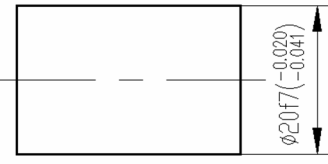
方法一:
使用輸入尺寸文本標注。
在執行線性尺寸標注命令后,從尺寸標注提示中選擇多行文字(M),彈出“多行文字編輯器對話框,在<>符號前輸入%%C,符號后輸入f7(-0.020^-0.041)并且選取-0.020^-0.041進行堆疊,單擊[確定],用光標確定尺寸位置。
方法二:
利用“編輯標注”按鈕編輯尺寸。
在執行線性尺寸標注命令后,調出“編輯標注”命令,從標注編輯類型中選擇新建(N),彈出“多行文字編輯器”對話框,在<>符號前輸入%%C,符號后輸入f7(-0.020^-0.041)并且選取-0.020^-0.041進行堆疊,單擊[確定],選擇已標注的線性尺寸→回車。
以上是我們提供給大家的參考方式,每個公差標注都有不同的方法去解決,希望能夠幫助大家更高效的使用我們的中望CAD。
推薦閱讀:CAD培訓
· 中望軟件杭州峰會成功舉辦,“CAD+”賦能浙江智造縱深發展2025-06-25
·中望3D 2026全球發布:開啟設計仿真制造協同一體化時代2025-06-13
·中望軟件攜手鴻蒙、小米共建國產大生態,引領工業設計新時代2025-06-01
·中望軟件2025年度產品發布會圓滿舉行:以“CAD+”推動工業可持續創新2025-05-26
·中望CAD攜手鴻蒙電腦,打造“多端+全流程”設計行業全場景方案2025-05-13
·中望軟件蕪湖峰會圓滿召開,共探自主CAx技術助力企業數字化升級最佳實踐2025-04-27
·中望軟件亮相法國 BIM World 展會: 以CAD技術創新賦能工程建設行業數字化轉型2025-04-27
·數字化轉型正當時!中望+博超全國產電力行業解決方案助力行業創新發展2025-03-27
·玩趣3D:如何應用中望3D,快速設計基站天線傳動螺桿?2022-02-10
·趣玩3D:使用中望3D設計車頂帳篷,為戶外休閑增添新裝備2021-11-25
·現代與歷史的碰撞:阿根廷學生應用中望3D,技術重現達·芬奇“飛碟”坦克原型2021-09-26
·我的珠寶人生:西班牙設計師用中望3D設計華美珠寶2021-09-26
·9個小妙招,切換至中望CAD竟可以如此順暢快速 2021-09-06
·原來插頭是這樣設計的,看完你學會了嗎?2021-09-06
·玩趣3D:如何巧用中望3D 2022新功能,設計專屬相機?2021-08-10
·如何使用中望3D 2022的CAM方案加工塑膠模具2021-06-24
·如何解決CAD打印時藍屏的問題2023-08-03
·CAD怎么設置對象捕捉命令2018-12-12
·CAD坐標是斜的怎么辦?2016-09-28
·CAD樣條曲線怎么隱藏控制點2025-04-08
·CAD中復制嵌套對象的步驟2020-08-04
·CAD如何繪制軸承蓋?2022-09-07
·CAD如何將打印的線條變成黑色2022-08-19
·CAD插入塊后如何進行修改操作2023-10-10














